可视化构建图表的分析系统的制作方法
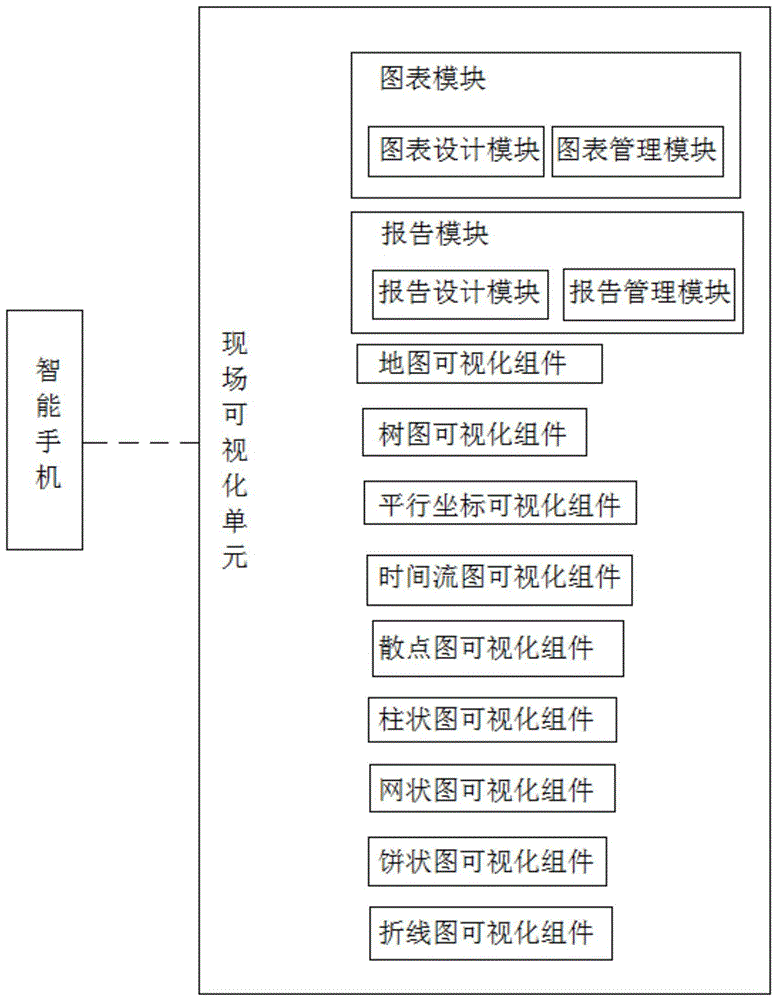
本发明涉及可视化构建图表分析技术领域,具体涉及可视化构建图表的分析系统。
背景技术:
现在还没有专门将大数据通过可视化构建图表的分析系统。现在对大数据的处理应用越来越受到重视,但现在要将大数据进行直观可视化的图表显示却变得比较困难。因为要将大数据变成可视化直观的图表显示是一个较为复杂的过程,一般使用者对都不懂程序,因此设计一种可视化构建图表来生成数据展示报告的分析系统显得非常必要。
技术实现要素:
本发明是为了解决现在还没有专门将大数据通过可视化构建图表的分析系统导致大数据可视化构建图表分析较为困难的不足,提供一种通过可视化操作快速构建图表来生成数据展示报告,无需编程,简单易学的可视化构建图表的分析系统。
以上技术问题是通过下列技术方案解决的:
可视化构建图表的分析系统,分析系统包括现场可视化单元,所述现场可视化单元包括图表模块、报告模块、地图可视化组件、树图可视化组件、平行坐标可视化组件、时间流图可视化组件、散点图可视化组件、柱状图可视化组件、网状图可视化组件、饼状图可视化组件和折线图可视化组件;
所述图表模块包括图表设计模块和图表管理模块;所述报告模块包括报告设计模块和报告管理模块;
所述图表设计模块的可视化方法是根据数据中心平台提供的模型数据与各组件结合后生成目标图表,并生成对应目标图表的图标;
所述报告设计模块的可视化方法是用图表设计模块设计好的图标,通过拖拽生成多个图表的数据展示报告。
本方案通过可视化操作快速构建图表来生成数据展示报告,无需编程,简单易学。
作为优选,所述报告设计模块的可视化方法还包括如下内容:
(l1)展开列表工作区页面;
页面左侧是“组件&图表”列表区,默认只展开第一个工作区,但是允许多个工作区同时展开;能进行关键词检索,检索图表名称,将检索到的包含关键词的所有图表所在的工作区展开,仅显示包含关键词的图表;将鼠标移动到有填写内容的关键词文本框,自动全选内容,删除后,恢复显示所有图表;
(l2)富文本组件可拖拽到报告设计区;
富文本包括如下功能:字体大小、字体样式、加粗、斜体、下划线、无序列表、有序列表、字体颜色、文字背景色、左对齐、居中对齐、右对齐、清除所有格式;可删除报告设计区的富文本组件,删除无需提示;
(l3)图片组件可拖拽到报告设计区;
在图片组件中点击上传图片的图标就能上传图片文件;上传图片文件后组件样式显示为已经上传图片;若未上传图片,则可删除报告设计区的图片组件,若已上传图片,可删除报告设计区的图片组件或者只删除上传的图片;
(l4)图表组件可拖拽到报告设计区,图表组件样式完全同图表模块设计一样;
(l5)报告设计区不分页,报告设计区的组件不可重叠;可更改组件的大小、位置;
(l6)当用户新建报告时,在报告设计区默认存在一个标题,标题名字同报告名字,可修改,不可删除;当修改标题内容时,报告列表中的报告名字同步修改;
(l7)在报告设计过程中,后台自动保存用户的每一步操作;用户每做一次操作,都提示“保存成功”;如保存用时稍长,先提示:“保存中”,成功后,提示“保存成功”。
作为优选,所述图表设计模块的可视化方法还包括如下内容:
(h1)左侧展示文件名或数据库名,以及表名和所有字段名;
(h2)点击“返回”按钮,当行、列、数值、筛选四个框至少一个框有内容时,进入离开提示页面,提示:“编辑内容将不会被保存”,确定后进入来时页面:数据处理或者查看图表;否则,直接进入来时页面;
(h3)当行、列、数值三个框中至少有一个框是有内容的,“完成”按钮才为可点状态;点击“完成”按钮,进入查看图表页面;
(h4)可将字段拖拽到行、列、数值、筛选四个框中以设计图表结构;当用户拖拽字段到可放置的位置时,行、列、数值、筛选四个框变色来提示;当将一个字段拖拽到两个字段之间时,后一个字段位置后移,为新字段空出一个位置,空出来的位置变色提示用户可松开鼠标了;在拖拽过程中,鼠标下显示字段的全称;
(h5)行、列、数值、筛选四个框中的字段的宽度固定,最多显示5个汉字,这5个汉字包括两个字母、数字、英文符号占一个汉字符,中文括号占一个汉字符,当字段名称超过5个汉字,则显示前4个字和一个省略符“…”;将鼠标移动到字段上,小弹框显示字段全称;
(h6)由于行、列、数值、筛选四个框中的字段等宽,所以每行可放置的字段个数,由屏幕分辨率决定;当拖入字段一行显示不了时,自动换行,但默认只显示第一行,当鼠标移动到行、列、数值、筛选四个框上时,框的宽度放大,显示所有字段;鼠标移开,仍只显示第一行;
(h7)在行、列、数值、筛选四个框的右上角,有一个“清空”小图标,点击该图标,框中的所有字段均被移除;
(h8)在行、列、数值、筛选四个框中可拖拽字段到其他任何区域,字段将从框中移除;
(h9)行列之间有一个“行列转置”按钮,点击行列之间字段互换;
(h10)对行中字段的操作有:排序、编辑字段名、移除;
排序包括升序、降序和取消排序;
点击“编辑字段名”,字段上的文字呈可编辑状态,可修改,点击页面任意其它区域,即保存修改;
(h11)对列中字段的操作有:排序、编辑字段名、显示/隐藏、移除;
显示/隐藏功能有两个按钮:隐藏字段名,取消隐藏;点击“隐藏字段名”,则该字段名不在图表设计区显示;
(h12)对数值中字段的操作有:切换求值方式、排序、编辑字段名、筛选器、移除:
切换求值方式有:合计、平均、最大、最小、计数、原值,默认为原值;
(h13)对筛选中字段的操作有:筛选器、取消筛选;
(h14)图表名字默认为数据来源表的名字,点击“编辑”图标,图表名字变为可编辑状态,修改后,点击页面任意其他位置,即保存修改;
(h15)当选择的图表样式是表格时,显示每页展示数据20条,在页面底部有“加载更多”按钮,点击再加载20条;
(h16)图表设计区:只能看,不可编辑;
(h17)图表展示样式切换:后台检测能够适应当前图表结构的图表样式,不能适应的样式置灰色,不可选中;新建图表,还没设计内容时,默认所有的图表样式均呈灰色。
作为优选,分析系统还包括安装有可视化同步软件app的智能手机,智能手机与现场可视化单元网络连接;现场可视化单元的每步操作状态会在智能手机上的可视化同步软件app上同步显示;当现场可视化单元使用的用户出现不能通过可视化操作快速构建图表来生成数据展示报告,现场可视化单元使用的用户可请求智能手机端的人在智能手机上帮忙实现可视化操作快速构建图表来生成数据展示报告。
本发明能够达到如下效果:
本发明通过可视化操作快速构建图表来生成数据展示报告,无需编程,简单易学。
附图说明
图1为本发明实施例的一种连接结构示意框图。
具体实施方式
下面结合附图与实施例对本发明作进一步的说明。
实施例,可视化构建图表的分析系统,参见图1所示,分析系统包括现场可视化单元,所述现场可视化单元包括图表模块、报告模块、地图可视化组件、树图可视化组件、平行坐标可视化组件、时间流图可视化组件、散点图可视化组件、柱状图可视化组件、网状图可视化组件、饼状图可视化组件和折线图可视化组件;
所述图表模块包括图表设计模块和图表管理模块;所述报告模块包括报告设计模块和报告管理模块;
所述图表设计模块的可视化方法是根据数据中心平台提供的模型数据与各组件结合后生成目标图表,并生成对应目标图表的图标;
所述报告设计模块的可视化方法是用图表设计模块设计好的图标,通过拖拽生成多个图表的数据展示报告。
所述报告设计模块的可视化方法还包括如下内容:
(l1)展开列表工作区页面;
页面左侧是“组件&图表”列表区,默认只展开第一个工作区,但是允许多个工作区同时展开;能进行关键词检索,检索图表名称,将检索到的包含关键词的所有图表所在的工作区展开,仅显示包含关键词的图表;将鼠标移动到有填写内容的关键词文本框,自动全选内容,删除后,恢复显示所有图表;
(l2)富文本组件可拖拽到报告设计区;
富文本包括如下功能:字体大小、字体样式、加粗、斜体、下划线、无序列表(小方块)、有序列表(数字1、2、3)、字体颜色、文字背景色、左对齐、居中对齐、右对齐、清除所有格式;可删除报告设计区的富文本组件,删除无需提示;
(l3)图片组件可拖拽到报告设计区;
在图片组件中点击上传图片的图标就能上传图片文件;上传图片文件后组件样式显示为已经上传图片;若未上传图片,则可删除报告设计区的图片组件,若已上传图片,可删除报告设计区的图片组件或者只删除上传的图片;
(l4)图表组件可拖拽到报告设计区,图表组件样式完全同图表模块设计一样;
(l5)报告设计区不分页,报告设计区的组件不可重叠,拖曳方式类似图表秀;可更改组件的大小、位置;
(l6)当用户新建报告时,在报告设计区默认存在一个标题,标题名字同报告名字,可修改,不可删除;当修改标题内容时,报告列表中的报告名字同步修改;
(l7)在报告设计过程中,后台自动保存用户的每一步操作;用户每做一次操作,都提示“保存成功”;如保存用时稍长,先提示:“保存中”,成功后,提示“保存成功”。
所述图表设计模块的可视化方法还包括如下内容:
(h1)左侧展示文件名或数据库名,以及表名和所有字段名;
(h2)点击“返回”按钮,当行、列、数值、筛选四个框至少一个框有内容时,进入离开提示页面,提示:“编辑内容将不会被保存”,确定后进入来时页面:数据处理或者查看图表;否则,直接进入来时页面;
(h3)当行、列、数值三个框中至少有一个框是有内容的,“完成”按钮才为可点状态;点击“完成”按钮,进入查看图表页面;
(h4)可将字段拖拽到行、列、数值、筛选四个框中以设计图表结构;当用户拖拽字段到可放置的位置时,行、列、数值、筛选四个框变色来提示;当将一个字段拖拽到两个字段之间时,后一个字段位置后移,为新字段空出一个位置,空出来的位置变色提示用户可松开鼠标了;在拖拽过程中,鼠标下显示字段的全称;
(h5)行、列、数值、筛选四个框中的字段的宽度固定,最多显示5个汉字,这5个汉字包括两个字母、数字、英文符号占一个汉字符,中文括号占一个汉字符,当字段名称超过5个汉字,则显示前4个字和一个省略符“…”;将鼠标移动到字段上,小弹框显示字段全称;
(h6)由于行、列、数值、筛选四个框中的字段等宽,所以每行可放置的字段个数,由屏幕分辨率决定;当拖入字段一行显示不了时,自动换行,但默认只显示第一行,当鼠标移动到行、列、数值、筛选四个框上时,框的宽度放大,显示所有字段;鼠标移开,仍只显示第一行;
(h7)在行、列、数值、筛选四个框的右上角,有一个“清空”小图标,点击该图标,框中的所有字段均被移除;
(h8)在行、列、数值、筛选四个框中可拖拽字段到其他任何区域(此四个框除外),字段将从框中移除;
(h9)行列之间有一个“行列转置”按钮,点击行列之间字段互换;
(h10)对行中字段的操作有:排序、编辑字段名、移除;
排序包括升序、降序和取消排序;
点击“编辑字段名”,字段上的文字呈可编辑状态,可修改,点击页面任意其它区域,即保存修改;
(h11)对列中字段的操作有:排序、编辑字段名、显示/隐藏、移除;
显示/隐藏功能有两个按钮:隐藏字段名,取消隐藏;点击“隐藏字段名”,则该字段名不在图表设计区显示;
(h12)对数值中字段的操作有:切换求值方式、排序、编辑字段名、筛选器、移除:
切换求值方式有:合计、平均、最大、最小、计数、原值,默认为原值;
(h13)对筛选中字段的操作有:筛选器、取消筛选;
(h14)图表名字默认为数据来源表的名字,点击“编辑”图标,图表名字变为可编辑状态,修改后,点击页面任意其他位置,即保存修改;
(h15)当选择的图表样式是表格时,显示每页展示数据20条,在页面底部有“加载更多”按钮,点击再加载20条;
(h16)图表设计区:只能看,不可编辑;
(h17)图表展示样式切换:后台检测能够适应当前图表结构的图表样式,不能适应的样式置灰色,不可选中;新建图表,还没设计内容时,默认所有的图表样式均呈灰色。
分析系统还包括安装有可视化同步软件app的智能手机,智能手机与现场可视化单元网络连接;现场可视化单元的每步操作状态会在智能手机上的可视化同步软件app上同步显示;当现场可视化单元使用的用户出现不能通过可视化操作快速构建图表来生成数据展示报告,现场可视化单元使用的用户可请求智能手机端的人在智能手机上帮忙实现可视化操作快速构建图表来生成数据展示报告。本实例如果现场人员不能通过可视化操作快速构建图表来生成数据展示报告时可请求远端人帮忙,大大提高了可靠性和实用性。也易于让现场人员学会使用,方便简单。
通过本实施例可快速在线制作高级可视化图表、地图;矩形树图、气泡图、雷达图、弦图;模块化的制作方式只用简单的几步制作出数据分析报告,丰富全面的数据类型支持,实时数据,无需等待,支持文件类型(excel、csv、txt),数据库类型(mysql、sqlserver、0racle、postgresql),自定义在线表单等多种数据源接入。
本实施例通过可视化操作快速构建图表来生成数据展示报告,无需编程,简单易学。
- 还没有人留言评论。精彩留言会获得点赞!